3 manieren om bij te houden welke programma's de meeste bandbreedte gebruiken in Windows
Heb(Are) je problemen om verbinding te maken met Facebook of Twitter ? Is(Has) uw internetverbinding zo traag geworden dat deze onbruikbaar is geworden?
Geef je internetprovider nog niet de schuld. De reden hiervoor kan een programma zijn dat op de achtergrond bandbreedte verbruikt.
In dit bericht leer je hoe je het bandbreedtegebruik van je applicaties kunt monitoren en hoe je er een einde aan kunt maken.

Methode 1: Taakbeheer
De eenvoudigste manier om uw netwerkactiviteit te controleren, is via Taakbeheer(Task Manager) . Deze applicatie toont alle programma's die momenteel op uw pc draaien. Deze functie is beschikbaar op Windows 7 , Windows 8 en Windows 10.
Open Taakbeheer door op Ctrl + Shift + Esc te drukken . U kunt ook met de rechtermuisknop op Start klikken en Taakbeheer(Task Manager) selecteren .
Voor de meeste gebruikers zal Taakbeheer(Task Manager) alleen programma's weergeven die momenteel worden uitgevoerd. Klik op Meer details(More Details) voor meer informatie.

De uitgebreide weergave toont niet alleen een lijst met actieve applicaties, maar vertelt ook welke de meeste bronnen verbruiken, inclusief netwerkactiviteit.

Als u op Netwerk(Network) klikt , wordt de kolom in oplopende of aflopende volgorde gerangschikt. Door de lijst in aflopende volgorde te plaatsen, kunt u zien welke programma's het meeste netwerkgebruik krijgen.
Om applicaties te dwingen te stoppen. Klik met de rechtermuisknop op het programma en selecteer Taak beëindigen(End Task) .

Opmerking:(Note:) Sommige actieve toepassingen zijn cruciaal voor Windows om te blijven werken. Als u dit soort taken beëindigt, wordt uw computer uitgeschakeld.
Methode 2: Bronmonitor
U kunt in plaats daarvan Resource Monitor gebruiken om te zien welke apps verbinding maken met internet. Resource Monitor is de betere tool om te gebruiken als je dieper in de details wilt duiken.
Open Uitvoeren(Run) en typ RESMON . Windows 8-gebruikers moeten in plaats daarvan mogelijk RESMON.EXE typen .

Hiermee wordt Resource Monitor geopend . Klik(Click) op het tabblad Netwerk . (Network)Dit toont u alle netwerkactiviteit op uw computer.

Het venster Processen met netwerkactiviteit(Processes With Network Activity) bestaat uit vijf kolommen.
- Afbeelding(Image) – De naam van de applicatie
- PID - Toont u het proces-ID-nummer
- Send (B/sec) – Dit is het gemiddelde aantal bytes per seconde dat de app in de laatste minuut heeft verzonden.
- Receive (B/Sec) – Dit is het gemiddelde aantal bytes per seconde dat de app in de afgelopen minuut heeft ontvangen.
- Total (B/Sec) – Totaal aantal(Total) bytes per seconde dat de app in de afgelopen minuut heeft gebruikt.
Als u onbekende programma's in de lijst ziet, klikt u er met de rechtermuisknop op en selecteert u Online zoeken(Search Online) .
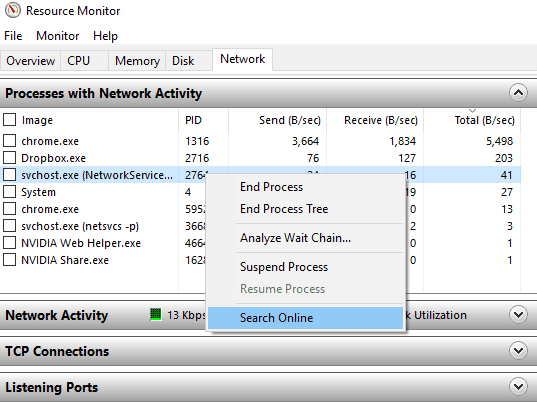
Als u op Online zoeken klikt, wordt Windows gevraagd een zoekopdracht op internet uit te voeren voor de betreffende toepassing.
Als u een toepassing vindt die veel te veel bandbreedte gebruikt, klikt u er met de rechtermuisknop op en selecteert u Proces beëindigen(End Process) .
Methode 3: Tools van derden
U kunt online een aantal programma's van derden vinden om uw bandbreedtegebruik te controleren. Dit is geweldig voor studenten of iedereen die een limiet heeft op internetgebruik.
Hoewel deze apps u meer controle geven over uw bandbreedtetoewijzing, kunnen ze prijzig zijn. De meeste zijn niet gratis, terwijl andere werken op een freemium-model.
Maar toch, als het bewaken van het netwerkgebruik belangrijk voor je is, kan het de moeite waard zijn om geld uit te geven aan een oplossing. Voor de meeste mensen zouden de eerste twee methoden echter moeten zijn:
Related posts
7 manieren om een lijst met geïnstalleerde programma's in Windows te genereren
4 manieren om grote bestanden te vinden in Windows 10
4 eenvoudige manieren om Bloatware van Windows 10/11 te verwijderen
Programma's uitvoeren als beheerder met volledige rechten in Windows
Voer oude DOS-spellen en -programma's uit in Windows XP, Vista, 7/8/10
Hoe de Windows-toets uit te schakelen
Een browser-sandbox instellen en gebruiken op Windows
Wijs stationsletters toe aan mappen in Windows
Een Windows XP-emulator gebruiken op Android met Limbo
Hoe u Stop:0x000000F4 Blue Screen-fout in Windows kunt oplossen
4 manieren om video in Windows bij te snijden
7 manieren om geheugen te wissen en RAM te vergroten op Windows
Hoe de Windows-computer- en gebruikersactiviteit te volgen
Het Taskkill-commando gebruiken in Windows 10/11
4 manieren om opstartprogramma's in Windows 10 uit te schakelen
Ruim de WinSxS-map op in Windows 7/8/10
Hoe te schrijven of tekenen op een PDF-bestand in Mac en Windows
Genereer een systeemgezondheidsrapport in Windows 7 om te controleren op fouten
Twee partities samenvoegen in Windows 7/8/10
Audio van video verwijderen op Windows en Mac
